电脑怎么更换字体样式_如何更改电脑字体样式
更新时间:2022-05-05 11:35:56作者:run
对于电脑中默认的微软字体样式,很多用户在长时间使用之后都想要对其进行更改,今天小编就给大家带来电脑怎么更换字体样式,如果你刚好遇到这个问题,跟着小编一起来操作吧。
解决方法:
1.我们同时按住win+R组合键,调出运行窗口。
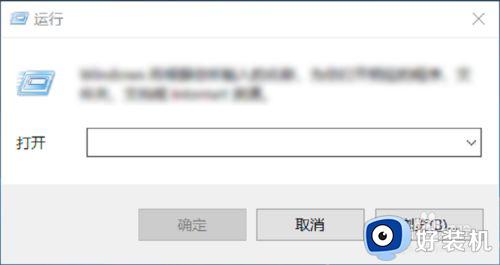
2.然后在输入界面输入control,进入到控制面板,如下图所示。
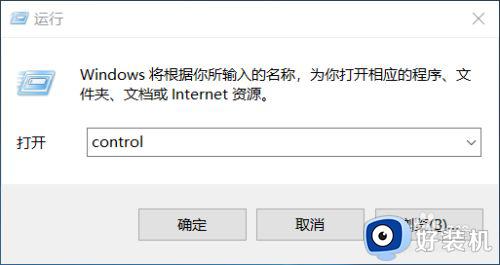
3.进入到控制面板后,选择“外观和个性化”选项,如下图所示。
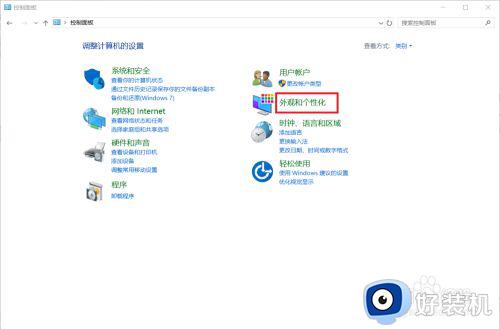
4.在外观和个性化设置中选择“字体”选项即可选择自己喜欢的字体啦!如下图所示。
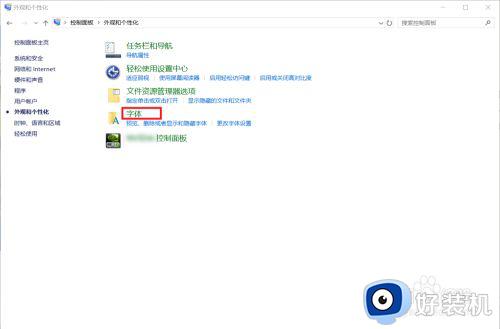
5.大家在“预览、删除或显示和隐藏计算机上安装的字体”下可以看到有很多的字体,大家选择自己喜欢的双击即可选择啦!
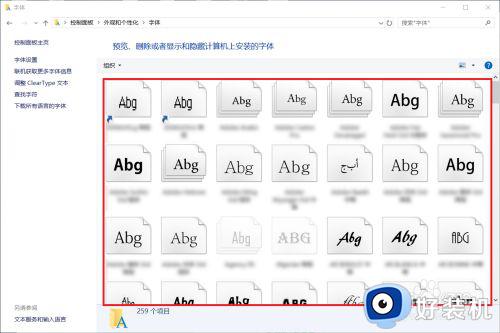
6.如果这么多字体中还是没有大家喜欢的字体的话,大家还可以选择左边的“下载所有语言的字体”来获取更多的字体。
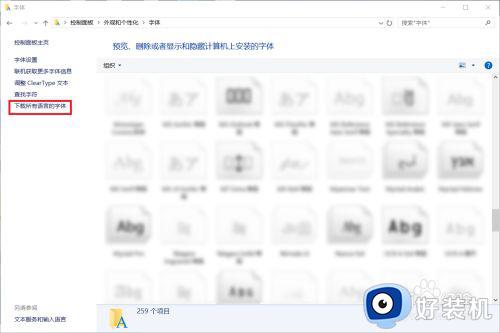
以上就是小编教大家的更改电脑字体样式操作off的全部内容,有需要的用户就可以根据小编的步骤进行操作了,希望能够对大家有所帮助。
电脑怎么更换字体样式_如何更改电脑字体样式相关教程
- 苹果系统字体怎么改大小 苹果电脑如何换字体大小
- wps固定字体怎么调 wps固定字体怎么改变字体样式
- 如何更换字体颜色 怎样调换字体颜色
- 电脑的字体怎么设置 电脑字体设置在哪里
- 笔记本怎么改字体 笔记本电脑如何更换显示字体
- 怎么改字体为繁体 电脑如何把字体改成繁体字
- 电脑屏幕字体怎么调大小 电脑屏幕上字体大小如何调整
- 搞定大家在Windows上最想要的功能
- 网页字体大小怎么改 如何更改网页显示字体的大小
- wps怎样变默认字体 wps怎样设置默认字体样式
- 电脑无法播放mp4视频怎么办 电脑播放不了mp4格式视频如何解决
- 电脑文件如何彻底删除干净 电脑怎样彻底删除文件
- 电脑文件如何传到手机上面 怎么将电脑上的文件传到手机
- 电脑嗡嗡响声音很大怎么办 音箱电流声怎么消除嗡嗡声
- 电脑我的世界怎么下载?我的世界电脑版下载教程
- 电脑无法打开网页但是网络能用怎么回事 电脑有网但是打不开网页如何解决
热门推荐
电脑常见问题推荐
- 1 b660支持多少内存频率 b660主板支持内存频率多少
- 2 alt+tab不能直接切换怎么办 Alt+Tab不能正常切换窗口如何解决
- 3 vep格式用什么播放器 vep格式视频文件用什么软件打开
- 4 cad2022安装激活教程 cad2022如何安装并激活
- 5 电脑蓝屏无法正常启动怎么恢复?电脑蓝屏不能正常启动如何解决
- 6 nvidia geforce exerience出错怎么办 英伟达geforce experience错误代码如何解决
- 7 电脑为什么会自动安装一些垃圾软件 如何防止电脑自动安装流氓软件
- 8 creo3.0安装教程 creo3.0如何安装
- 9 cad左键选择不是矩形怎么办 CAD选择框不是矩形的解决方法
- 10 spooler服务自动关闭怎么办 Print Spooler服务总是自动停止如何处理
